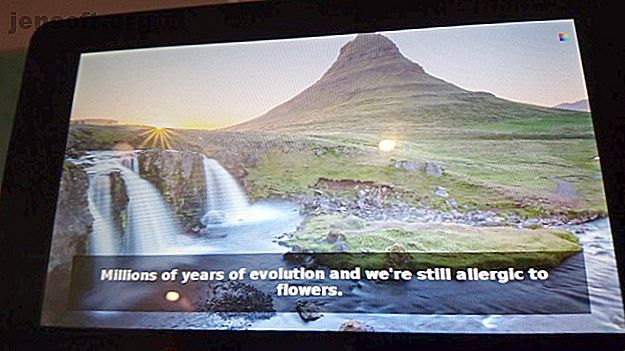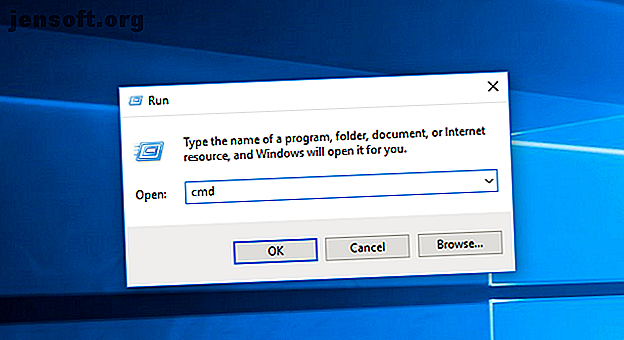Comment connecter un téléphone Android à un téléviseur: 7 méthodes qui fonctionnent (pas seulement HDMI)
Publicité
Votre écran Android n'est probablement pas si grand. Même si vous utilisez un appareil de la taille d'un phablet, l'écran affiche environ sept pouces au maximum.
Pendant ce temps, le téléviseur de votre mur mesure 30 pouces ou plus. Alors, comment connectez-vous votre téléphone ou votre tablette à votre téléviseur pour une expérience Android sur grand écran ultime?
Pourquoi connecter votre téléphone Android à votre téléviseur?
Une des raisons est pour les jeux. Sur grand écran, les jeux mobiles deviennent soudainement un passe-temps public plutôt que privé. Vous pouvez même arrêter d'utiliser votre console de jeu et utiliser votre appareil Android pour des jeux rétro. Comment transformer un appareil Android en une console de jeu rétro Comment transformer un Android Appareil dans une console de jeu rétro Vous aimez les jeux rétro? Voici comment transformer facilement un téléphone Android en console de jeu rétro et profiter de vos titres classiques préférés. Lire la suite .
Les possibilités sont ici sont considérables. Vous trouverez peut-être que l'expérience est telle que vous ne voudrez plus jouer à des jeux Android sans votre téléviseur. Connectez un contrôleur à votre appareil pour obtenir les meilleurs résultats.
Pendant ce temps, votre collection de photos et de vidéos pourrait également s'avérer un matériau idéal pour le partage, tandis qu'un logiciel de présentation peut tirer parti d'un lien HDMI vers votre écran. Vous voudrez peut-être même utiliser une connexion HDMI sur votre téléviseur à des fins de productivité.
Alors, comment connecter votre appareil Android à votre téléviseur HDMI?
1. Google Chromecast
La méthode la plus évidente consiste probablement à utiliser le populaire Google Chromecast Ultra. Il s’agit essentiellement d’un outil de diffusion multimédia en continu - ou de l’affichage de votre téléphone - directement sur un téléviseur. Le Chromecast est doté d'un connecteur HDMI et d'un câble d'alimentation USB (la plupart des téléviseurs disposent d'un port USB fournissant suffisamment d'énergie pour alimenter le périphérique). Une fois associé à votre appareil Android, il est prêt à être utilisé.
Tout ce que vous avez à faire est d’utiliser la commande Diffuser dans le menu déroulant Paramètres rapides d’ Android ou de rechercher l’icône dans vos applications préférées. Par exemple, l'application mobile Chrome dispose d'une option de diffusion.
Pour plus d'informations sur la configuration de Chromecast et la diffusion de contenu sur votre téléviseur (ou la reproduction de vos jeux), consultez notre guide de configuration complet de Chromecast. Comment configurer votre nouveau Google Chromecast Comment configurer votre nouveau Google Chromecast Si vous possédez un tout nouveau Chromecast mais ne sachant pas comment l'utiliser, laissez notre guide facile à suivre vous aider à démarrer en quelques minutes seulement. Lire la suite .
2. Miroir votre écran avec un bâton d'Amazon Fire
Fire Fire Stick avec Alexa Voice Remote, lecteur multimédia en continu - Ancienne génération Fire Fire Stick avec Alexa Voice Remote, Lecteur multimédia en streaming - Ancienne génération Acheter maintenant sur Amazon
Un autre moyen de refléter sans fil l'affichage de votre appareil Android consiste à utiliser un bâton Amazon Fire. L'idée ici est similaire à l'utilisation de Chromecast: vous liez les deux appareils et «diffusiez» l'écran d'accueil sur un téléviseur. Vous pourrez alors voir le contenu, les applications, les jeux et tout autre contenu multimédia en streaming sur votre téléviseur.
Amazon Fire TV Stick est l’un des best-sellers d’Amazon et une option de centre multimédia bien plus flexible que le Google Chromecast Ultra. Consultez notre guide sur la configuration du bâton Amazon Fire TV pour plus d'informations.
3. Dongle Miracast
Carte graphique sans fil Microsoft P3Q-00001 Carte graphique sans fil Microsoft P3Q-00001 Acheter maintenant sur Amazon 39, 93 $
Miracast, un système HDMI sans fil, est intégré à de nombreux téléviseurs modernes. Même si votre téléviseur n'est pas compatible avec Miracast, vous constaterez peut-être que votre lecteur Blu-ray ou votre centre multimédia en est un. À défaut, vous pouvez connecter un dongle Miracast bon marché au port HDMI de votre téléviseur.
Pour vous connecter à un appareil Miracast avec un appareil exécutant Android 6.0 Marshmallow ou une version plus récente, ouvrez Paramètres> Connexion de l'appareil> Mise en miroir d'écran et suivez les étapes décrites. Pour les appareils plus anciens, utilisez Paramètres> Affichage> Écran Cast, ouvrez le menu et cochez Activer l'affichage sans fil .
4. USB vers HDMI
Brisk Links Adaptateur USB 3.0 vers HDMI Convertisseur Écran HD 1080P avec prise en charge audio Adaptateur multi-moniteurs - Comprend un câble HDMI haute vitesse bonus 6 FT (non compatible avec Mac, Linux) Convertisseur d'adaptateur USB 3.0 vers HDMI Convertisseur HD 1080p avec prise en charge audio Moniteur multiple Adaptateur - Câble HDMI haute vitesse Bonus inclus: 6 FT (Non compatible avec Mac et Linux) Acheter maintenant sur Amazon 29, 95 $
Ces dernières années, la prise en charge de l’USB vers HDMI s’est améliorée. Pour cela, vous aurez besoin d'un convertisseur pour convertir les signaux du connecteur USB (généralement micro-USB, ou peut-être un connecteur USB de type C) en câble HDMI et afficher la sortie sur le téléviseur ou moniteur de votre choix. Vous pouvez acheter un convertisseur USB vers HDMI adapté sur Amazon.
La compatibilité des convertisseurs diffère d’un périphérique à l’autre. Les téléphones et les tablettes Samsung fonctionnent avec ces appareils, de même que certains appareils HTC et Motorola, mais pas tous. Ne vous contentez pas d'acheter un adaptateur générique. Recherchez plutôt «adaptateur USB HDMI pour [votre appareil]» dans Google et voyez ce qui se présente. Souvent, le premier résultat vous mènera à une page Amazon pour l’équipement dont vous avez besoin.
Deux types sont disponibles:
- MHL: Ceci signifie Mobile High-Definition Link et offre une vidéo HD et un son surround à huit canaux. Il a été financé en 2010 et propose actuellement la spécification superMHL. Les périphériques sont disponibles avec micro-USB et USB Type-C.
- Slimport: a une faible consommation d’énergie, ce qui signifie que vous pouvez connecter votre téléphone à votre téléviseur sans vider la batterie. À moins que vous ne jouiez à un jeu avec de grandes exigences graphiques, bien sûr! Heureusement, de nombreux câbles Slimport disposent d’un port micro-USB pour connecter votre câble de chargeur.
Notez que d'autres types d'adaptateur AV sont disponibles. Si vous n'avez pas de téléviseur HDMI, vous pouvez opter pour un câble Slimport compatible VGA.
5. Connectez votre téléphone en tant que périphérique de stockage
Un autre moyen de connecter votre téléphone Android à votre téléviseur consiste à utiliser un périphérique de stockage USB. Bien que cela ne soit pas bon pour le partage d'écran, il vous permettra néanmoins de visionner des photos et des vidéos sur votre téléviseur.
Ainsi, même si vous ne pouvez pas diffuser de vidéo de votre application de sport préférée sur votre téléviseur, vous pourrez toujours partager vos vidéos de vacances. Assurez-vous simplement que le port USB de votre téléviseur (ou de tout autre périphérique multimédia) est destiné à un usage public, car certains sont limités à une utilisation par les ingénieurs. La télécommande du téléviseur devrait également avoir certaines options de contrôle multimédia afin que vous puissiez trouver les fichiers que vous voulez voir sur votre téléphone.
Consultez notre guide pour connecter votre téléphone à votre téléviseur via USB Comment connecter un téléphone ou une tablette à votre téléviseur avec un câble USB Comment connecter un téléphone ou une tablette à votre téléviseur avec un périphérique USB Vous ne savez pas comment connecter votre téléphone à un téléviseur via un périphérique USB? Nous vous montrons quatre méthodes pour connecter votre Android, iPhone ou iPad à un téléviseur. Lire la suite pour plus d'informations.
6. Diffuser sur TV sur votre réseau avec DLNA
Différents périphériques, des téléviseurs aux lecteurs Blu-ray en passant par les décodeurs et les consoles, prennent en charge les directives DLNA (Digital Living Network Alliance). Cela signifie qu'avec l'application appropriée installée sur votre appareil Android, vous pouvez diffuser du contenu multimédia directement sur votre téléviseur.
DLNA est largement utilisé Qu'est-ce que DLNA et est-il toujours utilisé? Qu'est-ce que DLNA et est-il toujours utilisé? DLNA a été construit pour un monde où les médias locaux étaient rois. En savoir plus et intégré à la plupart des appareils, vous n'avez donc pas besoin de matériel supplémentaire pour cela. Ce dont vous aurez besoin, cependant, est une application comme BubbleUPnP, ou peut-être AllConnect. Vous devriez également considérer Plex pour Android.
7. Connecteur HDMI sur les téléphones plus anciens

Il y a quelques années, plusieurs téléphones et tablettes Android étaient livrés avec un port de sortie physique HDMI. Ces appareils comprenaient le Sony Xperia S, le LG Optimus 2x, le LG Optimus 3D P920 (photo), l'Acer Iconia A1 et d'autres.
(Vous trouverez une liste presque complète d'appareils dotés de ports HDMI sur GSMArena.)
Si vous possédez l'un de ces appareils plus anciens, vous aurez besoin d'un câble HDMI spécial. Ceux-ci ont un connecteur standard de type A à une extrémité et un connecteur approprié à l'autre. Il peut s'agir d'un type D (micro-HDMI), d'un type C (mini-HDMI) ou du type standard A.
Le problème avec ces téléphones, cependant, est l'âge. Vous ne pourrez pas profiter des dernières versions d'Android avec un matériel plus ancien et, par extension, de la sécurité et de la stabilité des mises à jour de sécurité.
Toutefois, si vous en avez un, vous pouvez installer Kodi. Comment utiliser Kodi sur des appareils Android Comment utiliser Kodi sur des appareils Android Utiliser Kodi sur votre appareil Android est un processus en deux étapes. Voici comment le configurer et comment lancer Kodi sur Chromecast pour le visionner sur un téléviseur. Lisez plus pour faire un centre multimédia compact!
Allez, connectez Android à votre téléviseur!
Avec le bon matériel, vous pouvez profiter de la sortie haute qualité de votre téléphone ou tablette Android sur votre téléviseur HD. Que ce soit pour jouer, regarder des photos ou écouter de la musique, les possibilités sont fascinantes.
Vous pouvez, par exemple, exécuter Plex ou Kodi pour Android sur votre téléphone ou votre tablette. Votre centre multimédia portable autrefois personnel (qui pouvait offrir certaines possibilités de diffusion sur le réseau local) est maintenant un centre multimédia à part entière, capable d'afficher des films et des émissions de télévision sur votre téléviseur familial pour le plaisir de tous.
Avec la compatibilité HDMI si abordable, ignorer cette fonctionnalité semble une perte de temps. Pour en savoir plus, consultez les meilleurs jeux Chromecast. 13 meilleurs jeux Chromecast pour jouer avec un téléphone ou une tablette 13 Meilleurs jeux Chromecast pour jouer avec un téléphone ou une tablette Chromecast propose de nombreux jeux parmi les meilleurs à jouer sur votre télé avec votre téléphone ou votre tablette. Voici les meilleurs jeux Chromecast disponibles sur Android et iPhone. Lisez plus pour essayer sur votre téléviseur.
En savoir plus sur: Android, Chromecast, HDMI, Mise en miroir, Télévision.